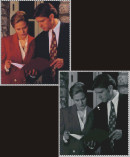Nyissunk meg egy képet.
Rajzoljunk téglalapmaszkot a használni kívánt terület fölé.
Távolítsuk el a maszkon kívüli részeket: kattintsunk a Deskew Crop eszközre, majd a tulajdonságsoron a Crop to Mask ikonra.
Vigyük vágólapra a képrészletet: válasszuk az Edit menü Copy Visibe parancsát.
Töltsük ki fehérrel a hátteret: kattintsunk az egér jobb gombjával a paletta fehér színmintájára, válasszuk az Edit menü Fill parancsát, majd az OK gombbal zárjuk be az ablakot.
Kapcsoljuk be a „maszkon festés” funkciót (Mask> Paint On Mask).
Illesszük be a vágólap tartalmát: Edit> Paste> As New Selection
Lépjünk ki a „maszkon festés” módból: kattintsunk újra a Mask menü Paint On Mask parancsára.
Invertáljuk a maszkot (Mask> Invert).
Végül töltsük ki anyagmintával a maszkolt területet: Válasszuk az Edit menü Fill parancsát, kattintsunk a Texture Fill ikonra, majd az Edit gombra. A Texture Fill párbeszédablak Texture library listájában válasszuk a Styles könyvtárat, az anyagminták listájából pedig a Blend Corners vagy a Blend Edges mintát.